excel2016设置默认工作表数量的操作方法
时间:2022-10-26 17:17
当前有部份朋友还不清楚将excel2016中设置默认工作表数量的操作,所以下面小编就带来了将excel2016设置默认工作表数量的操作方法,一起来看看吧!
excel2016设置默认工作表数量的操作方法

首先打开一个测试文档。
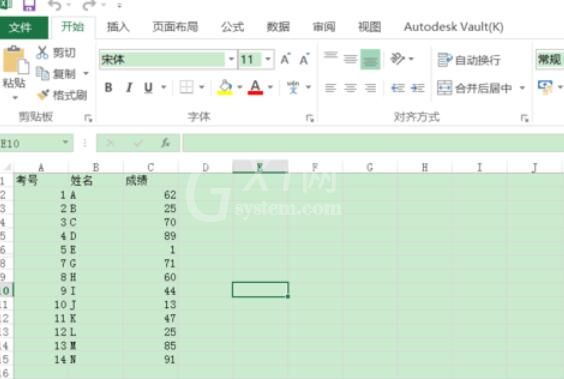
在其左侧选择“文件”按钮。
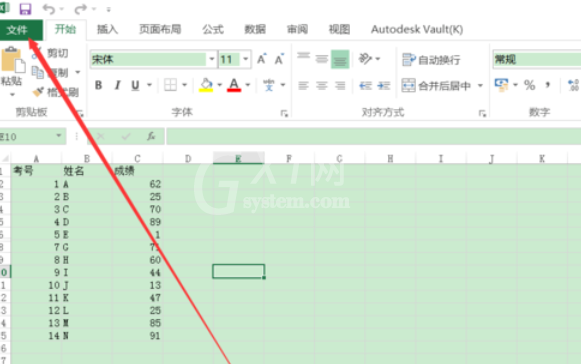
进入后找到“选项”并单击。
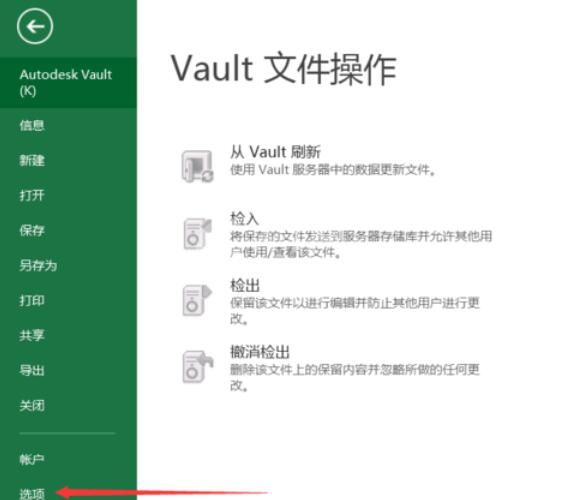
在弹出excel选项中左侧选择常规。
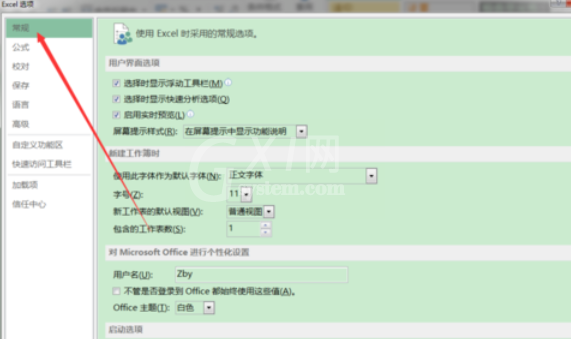
在右侧找到“包含的工作表数”,然后从中设置默认打开Excel新建工作表的数量
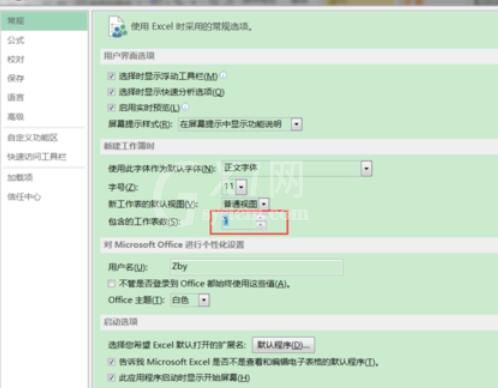
设置完毕新建一个文件,打开后默认的工作表数目就会跟设置同步了。


上面就是小编为大家带来的excel2016设置默认工作表数量的操作流程,一起来学习学习吧。相信是可以帮助到一些新用户的。



























